华为智慧屏共享相册怎么设置
来源:果果软件站 | 更新时间:2024-01-30 15:40
华为智慧屏共享相册怎么设置?用户开启该功能后,可以将手机里的图片或者视频和智慧屏进行分享,使用起来很便利。今天的文章有详细的打开方法,一起跟着步骤操作吧!
华为智慧屏共享相册怎么设置
1、进入到华为或者荣耀手机的图库App,进入相册中点击右上方的三个竖点,找到设置。
2、选择【图库数据同步】,按照步骤将该功能开启。
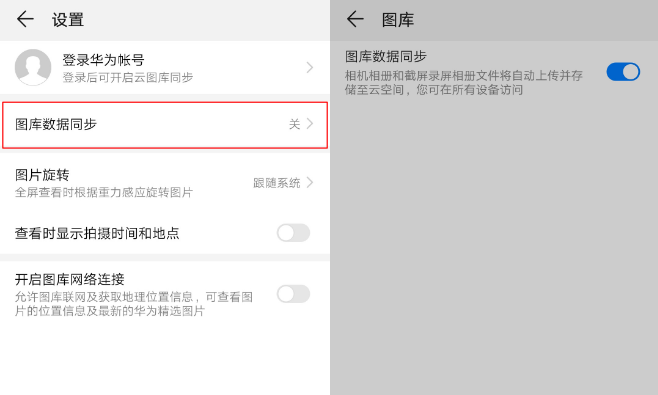
3、退回至相册中,选择更多相册,找到【新建相册】。(鸿蒙系统的机型直接点击【智慧屏共享相册】)。
4、按照步骤输入相册名字,选择【共享相册】最后确定即可。
5、根据提示,将喜欢的图片上传到新建相册中。
6、进入到共享相册中,找到【智慧屏共享】开启该功能即可。
7、进入到智慧屏中,选择右上方的小人图像登录华为账号。
8、在首页中点击【图库】,点击智慧屏相册右上方的设置按钮。
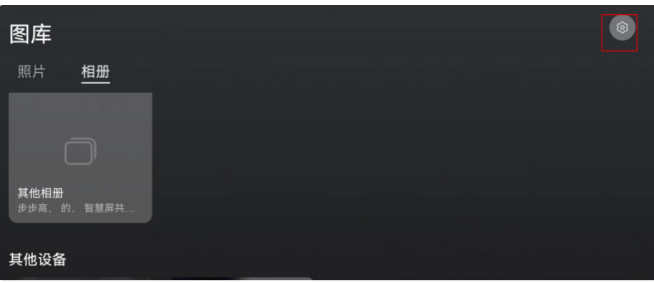
9、最后将【共享相册云同步】里的【图库数据同步】打开,就可以实现共享相册共享了哦。
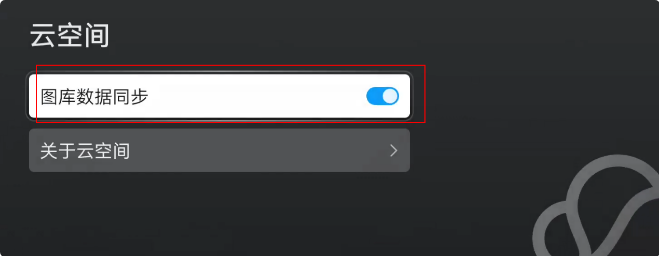
对于华为智慧屏共享相册的介绍还是非常简单,但是光看是没有用的,只有实际操作一遍才能学会,赶紧动手试试吧!



























